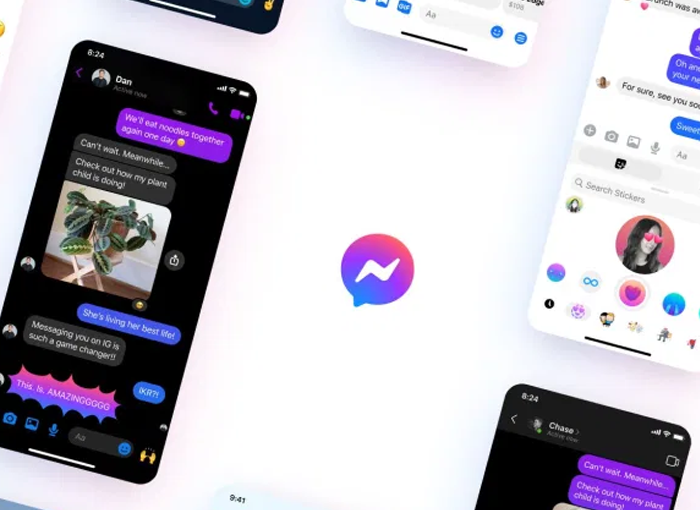Als het op weten aankomt hoe een chat op Facebook Messenger te verwijderen We vinden een procedure die heel eenvoudig uit te voeren is, maar het is mogelijk dat u niet weet hoe u deze procedure moet uitvoeren, daarom gaan we u in de volgende regels het hele proces uitleggen.
In dit artikel gaan we aangeven op welke manier u dit proces kunt uitvoeren vanuit de verschillende beschikbare methoden, zodat u dankzij het verwijderen van een contact ruimte kunt vrijmaken of de contacten en berichten kunt behouden die u in de instant messaging-applicatie hebt van Facebook.
Een chat op Facebook Messenger verwijderen uit de mobiele app
Als u wilt weten hoe een chat op Facebook Messenger te verwijderen Vanuit de mobiele applicatie van de app, in de standaardversie of in de Lite-versie, moet je deze stappen volgen, die allemaal heel eenvoudig zijn uit te voeren:
- Allereerst moet je naar de Facebook Messenger-applicatie gaan, om naar het gesprek te gaan waarin de te verwijderen chat zich bevindt.
- Wanneer u in de lijst met gesprekken staat, moet u: houd het gesprek ingedrukt om te verwijderen.
- Door dit te doen, ziet u hoe een reeks opties verschijnt in een pop-upmenu, in dit geval moet u de optie selecteren Verwijderen.
- Dan krijg je de melding op het scherm: »Verwijder het hele gesprek?, waarop je moet drukken verwijderen om de actie van het verwijderen van het gesprek te bevestigen.
Hoe een chat op Facebook Messenger van de computer te verwijderen
Vanaf de computer kun je gemakkelijk weten hoe een chat op Facebook Messenger te verwijderenAls hiervoor kunt u gebruik maken van de webversie van het platform zelf of een extensie daarvoor gebruiken. Hieronder bespreken we beide mogelijkheden:
Hoe een chat op Facebook Messenger te verwijderen uit de webversie
De gemakkelijkste manier om te weten hoe een chat op Facebook Messenger te verwijderen Het is via de webversie van dit sociale netwerk, die via deze procedure kan worden bereikt:
- Allereerst moet u toegang krijgen tot de officiële website van het sociale netwerk Facebook en inloggen met uw gebruikersnaam en wachtwoord.
- Ga dan naar Boodschapper Icoon, die u rechtsboven in het scherm naast het meldingspictogram vindt.
- Vervolgens ziet u hoe uw recente chats verschijnen en om ze allemaal te zien, moet u op klikken Bekijk alles in Messenger.
- Nu moet u de chat selecteren die u wilt verwijderen en wanneer u de cursor eroverheen beweegt, ziet u in de drie ellips knop waarop u moet drukken.
- Dit opent een venster met verschillende opties, waarin u de optie vindt Chat verwijderen.
Een extensie gebruiken
Naast het verwijderen van de chats uit de webversie, is er de mogelijkheid om: verwijder alle messenger-berichten met extensies waarmee we ze allemaal op een comfortabelere manier kunnen verwijderen, een voordeel als u ze volledig wilt legen. Hiervoor zijn er verschillende extensies zoals de volgende:
- Snel Facebook-berichten verwijderen. Deze extensie heeft een enkele functie die is gericht op: verwijder alle berichten uit inbox, dus in dit geval heeft de gebruiker niet de mogelijkheid om degene te kiezen die hij wil behouden, alsof het gebeurt in andere opties die we tot onze beschikking hebben om gesprekken uit de Facebook-berichtentoepassing te kunnen verwijderen
- Messenger Bericht Schoner. Deze extensie voor Google Chrome heeft verschillende knoppen waarmee we de chats op het sociale netwerk handmatig of automatisch kunnen verwijderen, waarbij we op het pictogram van de extensie zelf moeten klikken om ons doel te kunnen bereiken.
- Alle berichten voor Facebook verwijderen. Het is een extensie die wordt gekenmerkt door een zeer eenvoudige interface om te gebruiken, waarin de gebruiker een actieve sessie moet hebben en toegang moet krijgen tot de extensie terwijl deze open staat. In deze tool moet je aangeven of je alle berichten wilt verwijderen of één ervan in het bijzonder.
Hoe geheime chats op Facebook Messenger te verwijderen
Een andere mogelijkheid die we vinden als het gaat om weten hoe een chat op Facebook Messenger te verwijderen de verwijder geheime chats, die op dezelfde manier op een zeer eenvoudige manier kan worden verwijderd. In dit geval moet je de stappen volgen die we hieronder gaan aangeven:
- Allereerst moet je naar de toepassing van Messenger, om vervolgens de chat te selecteren waarmee u een . onderhoudt geheim gesprek.
- Op het moment dat je in dit gesprek zit, ga je naar de ik icoon informatie die u rechtsboven in het gesprek kunt vinden.
- Nadat je dit hebt gedaan, zul je zien hoe verschillende opties verschijnen om uit te kiezen, en in dit geval zul je moeten selecteren Ga naar geheim gesprek.
- Nadat u het hebt geopend, moet u: plaats jezelf weer op het "i"-symbool.
- Om te voltooien, moet u op de optie klikken Gesprek verwijderen om deze actie te bevestigen.
U moet weten dat u kunt verwijderen of verwijder alle facebook messenger-berichten Het kan worden gedaan vanuit de mobiele applicatie zelf en de webversie, en door extensies te gebruiken of het proces handmatig uit te voeren, kunt u het proces met veel comfort uitvoeren.
Op deze manier weet je het na het lezen van dit artikel: hoe een chat op Facebook Messenger te verwijderen van de verschillende manieren die beschikbaar zijn om toegang te krijgen tot deze service, die een alternatief blijft voor andere instant messaging-applicaties zoals WhatsApp of Telegram.
Er werd zelfs al een tijdje gespeculeerd dat Meta zou besluiten om Facebook Messenger volledig te verwijderen om WhatsApp in het sociale netwerk te integreren, iets dat misschien in de toekomst ook zou kunnen worden gedaan. Er zijn echter al lang geen verdere details over deze mogelijkheid bekend.